« J'ai numérisé de nombreux magazines à l'aide d'un scanner Canon LiDE 80 dans l'espoir de copier des graphiques à partir des fichiers PDF numérisés. Mais, à ma grande déception, je n'ai pas trouvé de bon logiciel qui puisse rendre le PDF modifiable. " - Pierre
pour rendre un PDF modifiable scanné, un outil professionnel est indispensable. Sur cette page, nous voulons recommander PDFELEMENT, un outil d'édition PDF spécialement conçu pour éditer et convertir les fichiers PDF standard et numérisés. Grâce au plugin OCR intégré, il est capable de transformer des PDF scannés en documents modifiables. Voici les étapes simples à suivre pour rendre un PDF numérisé modifiable.
Comment éditer un PDF numérisé
Étape 1. Téléchargez PDFElement et activez le plugin OCR
Cliquez sur le bouton de téléchargement ci-dessous pour télécharger PDF Editor sur votre ordinateur Windows ou Mac. Après le téléchargement, installez. Pour rendre un PDF numérisé modifiable, vous devrez cliquer sur le bouton OCR présent dans la version PRO du programme. Ce n'est qu'en activant la fonction OCR que vous pourrez transformer un PDF numérisé en un document éditable.
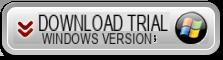
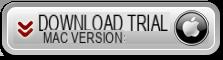
Écran initial du programme :
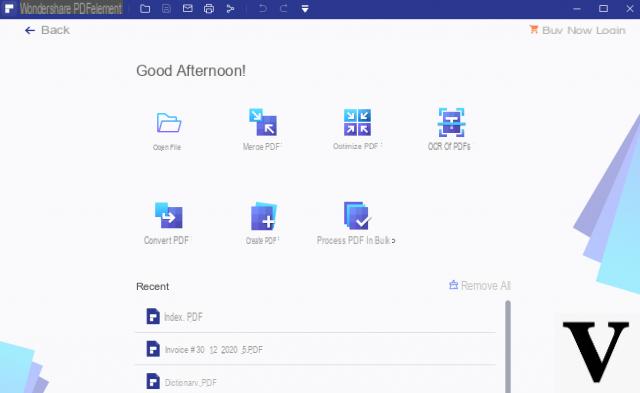
Étape 2. Exécutez l'OCR
A partir de l'écran initial du programme cliquez en bas à gauche sur FICHIER OUVERT pour sélectionner le PDF numérisé que vous souhaitez rendre éditable grâce à cet éditeur de PDF. Au moment où il s'ouvre, un message contextuel vous demandera de sélectionner la bonne langue pour numériser le PDF et effectuer l'OCR. Sélectionnez la langue et cliquez sur le bouton "OK”Pour effectuer l'OCR sur le fichier PDF numérisé.
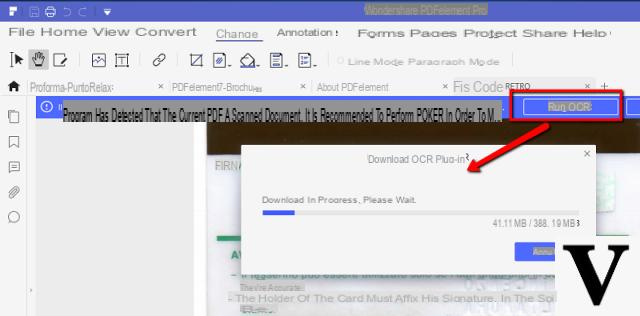
Étape 3. Modifier le PDF
À la fin du processus d'OCR, vous constaterez que vous pouvez sélectionner et modifier le texte du PDF facilement et librement.
Vous pouvez modifier ou insérer du texte dans le PDF en allant dans le menu Accueil, en cliquant sur "Modification« Et en déplaçant la souris sur la partie du PDF où vous souhaitez modifier le texte. Cliquez sur le bloc de texte et lorsque le curseur apparaît, saisissez le texte souhaité.
pour annoter le PDF vous pourrez utiliser une large gamme d'outils d'annotation. Vous pouvez ajouter des formes d'objets, surligner du texte, souligner, insérer des commentaires, des tampons, etc….
Pour insérer des images ou des photos, il suffit d'accéder au menu Edition et de cliquer sur Ajouter une image. De même, vous pouvez ajouter un filigrane à l'intérieur du PDF.
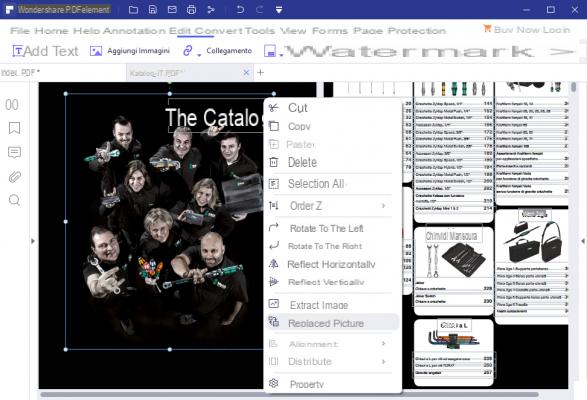
Voici comment rendre un PDF modifiable avec PDF Editor. C'est très facile, non ? Téléchargez PDF Editor maintenant pour éditer vos PDF numérisés !
Rendre un PDF numérisé modifiable -

























